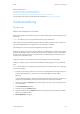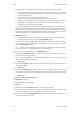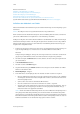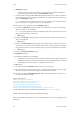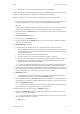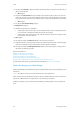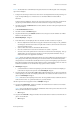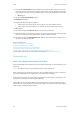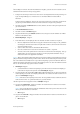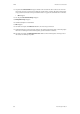Operation Manual
E-Mail WorkCentre
®
5945/5955
556 Bedienungshandbuch
13. Gegebenenfalls Dateiname antippen und über die Tastatur auf dem Touchscreen einen Na-
men für die aus dem eingelesenen Dokument erstellte Datei eingeben. Wenn kein Dateiname
eingegeben wird, wird der vom Systemadministrator vorgegebene Standardname verwendet.
• OK antippen.
14. Das Register Zusatzeinstellung antippen.
15. Bildoptionen antippen.
16. Gewünschte Sättigungsoption auswählen.
• Schieberegler nach oben bewegen, um die Farbe im gescannten Bild zu erhöhen.
• Schieberegler nach unten bewegen, um die Farbe im gescannten Bild zu verringern.
17. OK antippen.
18. Auf dem Steuerpult die Starttaste drücken, um die Vorlage einzulesen.
19. Nach Abschluss des Scanvorgangs die Vorlage aus dem Vorlageneinzug bzw. vom Vorlagenglas
nehmen. Der Auftrag wird in die Auftragsliste gestellt und dann verarbeitet.
20. Auf dem Steuerpult die Auftragsstatustaste drücken, um die Auftragsliste anzuzeigen und
den Status des Auftrags zu prüfen.
Weitere Informazionen
Wählen der Bildoptionen für E-Mails
Aufhellen oder Abdunkeln von E-Mails
Ändern der Detailgenauigkeit von E-Mail-Anlagen
Anmelden am Gerät mit einer Benutzerkennung
Ermitteln der Kontaktdetails des Systemadministrators in Internet Services
System Administrator Guide (Systemadministratorhandbuch) www.xerox.com/support.
Bildoptimierung
Wählen einer Bildoptimierungsoption für E-Mails
Mit der E-Mail-Funktion können Bilder eingelesen und als E-Mail-Anlage an einen Empfänger gesen-
det werden.
Hinweis: Diese Option muss vom Systemadministrator bereitgestellt werden.
Wenn auf dem Gerät die Authentifizierung bzw. die Kostenzählung aktiviert wurde, ist für den Zu-
griff auf die E-Mail-Funktionen möglicherweise eine Anmeldung erforderlich.
Die Bildoptimierungsoptionen tragen durch die Reduzieren des Hintergrunds oder Anpassen des
Kontrasts zu einer Verbesserung der Ausgabequalität bei.
Mit der Option "Hintergrundunterdrückung" wird die Ausgabe bei Vorlagen mit farbigem Hinter-
grund verbessert. Der Hintergrund ist in der Ausgabe weniger oder gar nicht sichtbar. Diese Option
ist für Vorlagen auf farbigem Papier nützlich.